Propaganda
Você já teve uma situação em que precisava imprimir algo e não conseguiu encontrar uma maneira de fazê-lo? Às vezes, a impressão pode ser difícil, especialmente se a impressora estiver quebrada, sem tinta / papel ou apenas fornecendo ajustes. Ou, às vezes, você fica sem tempo, como quando está atrasado para o trabalho pela manhã. Seria bom ter uma maneira rápida e fácil de imprimir, digamos, seu telefone enquanto estava no seu escritório.
Google acabou de tornar isso possível com o Gmail for Mobile e o Google Cloud Print. Permite imprimir a partir de qualquer dispositivo, sistema operacional ou navegador, sem a necessidade de instalar drivers, e é um salva-vidas. Neste artigo, mostrarei como configurar isso para que você possa aproveitar este serviço de impressão fácil de usar.
O que é o Google Cloud Print?
O Google Cloud Print torna a impressão mais intuitiva, acessível e útil, permitindo imprimir em suas impressoras a partir de aplicativos habilitados para o Google Cloud Print em qualquer computador ou smartphone.
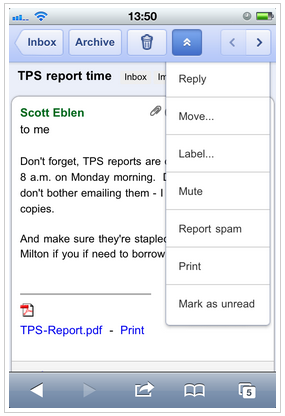
Por "aplicativos ativados", eles significam o Google Chrome. Para conectar sua impressora ao Google Cloud Print, você precisará instalar o versão beta mais recente do Google Chrome em um computador conectado a uma impressora. Se você já está usando uma versão do Google Chrome e não tem certeza se é a correta, não se preocupe. Prossiga com as próximas etapas e se você encontrar um problema, saberá que precisa atualizar.
Como posso começar a usar este serviço de impressão?
Para começar, a primeira coisa que você precisa fazer é conectar sua impressora ao Google Cloud Print. No momento, esta etapa requer que você tenha um PC com Windows (XP, Vista ou 7), mas o suporte ao Linux e Mac está previsto para breve.
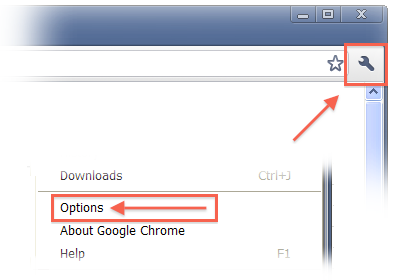
Para conectar suas impressoras locais ao Google Cloud Print, é necessário ativar o conector no Chrome. Para fazer isso, abra o navegador Chrome, clique no ícone de chave inglesa no canto superior direito e selecione Opções.
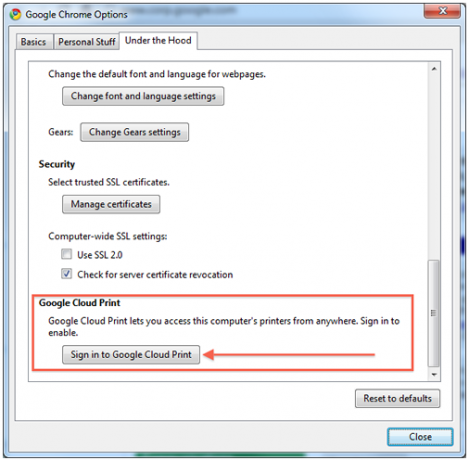
Em seguida, visite o Sob o capô guia e role para a parte inferior, onde diz "Google Cloud Print". Clique Faça login no Google Cloud Print e uma caixa de diálogo será exibida solicitando que você faça login na sua Conta do Google. Depois de fazer login, o Google Cloud Print será ativado.
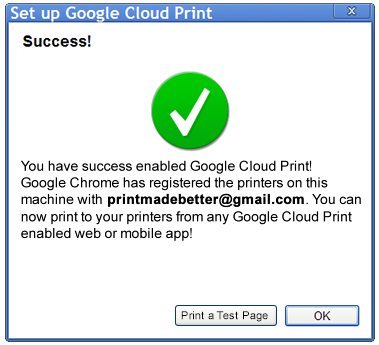
Após o login, você verá uma página de confirmação solicitando que você imprima uma página de teste (se desejar) ou clique em Está bem continuar.
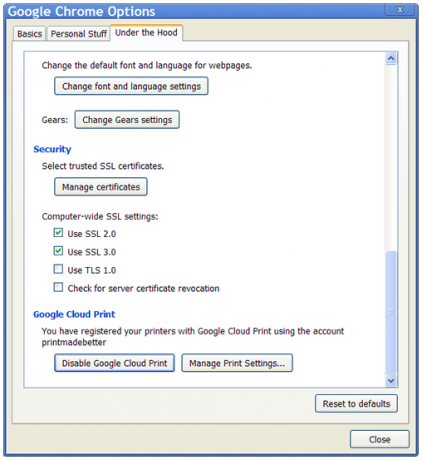
Seu painel de opções no Sob o capô A guia agora deve ter duas novas opções, Desativar o Google Cloud Print e Gerenciar configurações de impressão…
Agora que você já está pronto, pode imprimir no seu celular. Basta acessar o Gmail no navegador do iPhone ou Android, selecionar o e-mail que deseja imprimir e escolher Impressão no menu suspenso no canto superior direito para usá-lo. Você pode imprimir anexos de e-mail, como PDF ou Doc, clicando no Impressão link que aparece ao lado deles.
Conclusão
O Google anunciou recentemente que estava lançando esse recurso em inglês dos EUA. Portanto, se você não o vir imediatamente, recomenda que você verifique novamente. Há também um Central de Ajuda do Google Cloud Print que você pode conferir se está curioso para saber exatamente o que é o Google Cloud Print ou como pode se conectar a ele. A página oferece muitos recursos, incluindo artigos de ajuda, informações básicas e técnicas de solução de problemas, caso você pode encontrar vários problemas que você pode encontrar ao tentar imprimir ou configurar a impressão em vários impressoras.
Acho que essa é uma solução realmente útil para tentar imprimir algo rapidamente. Se você habilitar isso em uma impressora no escritório ou em casa, poderá efetivamente imprimir algo importante do telefone e aguardá-lo quando chegar lá. Se você está com pressa de tempo, isso certamente deve ajudar.
O que você acha do Google Cloud Print? Você imprimirá a partir do seu telefone?
Steve, gerente de comunidade da VaynerMedia, é apaixonado por mídias sociais e construção de marcas.


